Definizione delle impostazioni di dispositivi e porte I/O
È possibile abilitare il reindirizzamento della console e abilitare e definire le caratteristiche della porta COM1 creando un pattern dispositivo e porte I/O.
Procedura
Per creare un pattern dispositivo e porte I/O, completare le seguenti operazioni.
Risultati
Il nuovo pattern verrà elencato nella scheda Pattern dispositivi e porte I/O alla pagina Pattern di configurazione: pattern categoria:
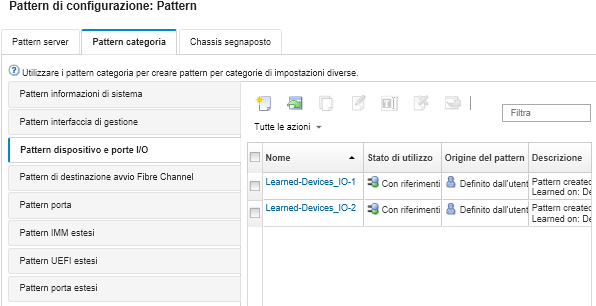
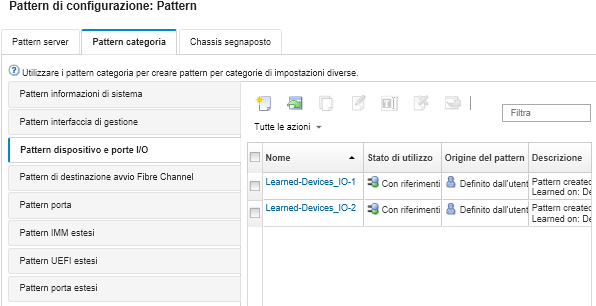
Da questa pagina, è anche possibile eseguire le seguenti azioni su un pattern categoria selezionato:
- Modificare le impostazioni del pattern corrente facendo clic sull'icona Modifica (
 ).
). - Copiare un pattern esistente facendo clic sull'icona Copia (
 ).
). - Eliminare un pattern facendo clic sull'icona Elimina (
 ).
). - Rinominare un pattern facendo clic sull'icona Rinomina (
 ).
). Importare o esportare i pattern server (vedere Esportazione e importazione di pattern server e categoria).
Envoyer des commentaires